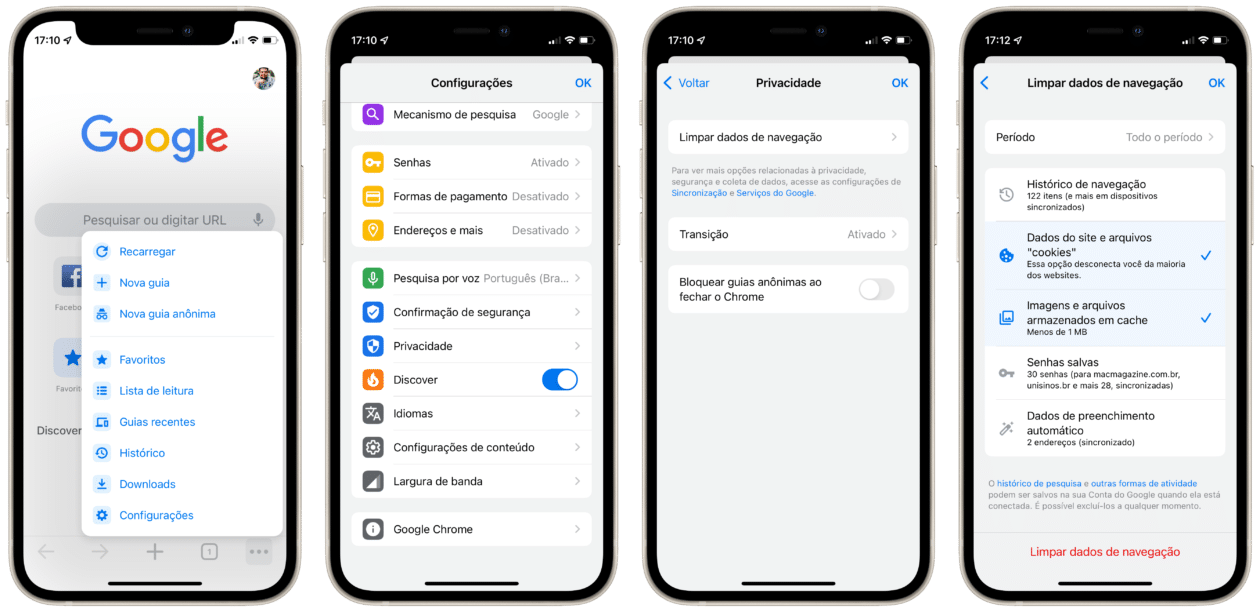Desde o iOS/iPadOS 14, a Apple permite a você escolher qual será o navegador padrão nos iPhones e iPads. Você pode, por exemplo, ajustar o Google Chrome, o Microsoft Edge, o Firefox ou qualquer outro compatível com o recurso, que esteja disponível na App Store.
Assim como praticamente todos os navegadores, o Chrome também oferece a possibilidade de limpar seus dados de navegação, o cache, os dados de sites e cookies, além de outras informações como as senhas salvas e os dados de preenchimento automático.
Veja só como é fácil fazer isso pelo iPhone/iPad: abra o Chrome e, na tela inicial, toque no botão com três pontinhos (no canto inferior direito). Depois, vá em Configurações » Privacidade » Limpar dados de navegação.
Em seguida, escolha o período o qual deseja que a limpeza dos dados seja feita. Ela pode variar entre: última hora, últimas 24 horas, últimos sete dias, últimas quatro semanas ou todo o período (limpar tudo).
Feito isso, selecione aqueles dados que deseja limpar (certifique-se de que eles estejam marcados com um sinal de confirmação) e vá em “Limpar dados de navegação”.
Conte pra gente: qual navegador você está usando por aí?